使用过演示文稿的朋友们都知道,常常会在幻灯片的内容上使用超链接可以快速翻到需要的那一页幻灯片。下面小编就来告诉大家如何在WPS演示中使用超链接的命令,一起来看看吧。新建默认模板wps演示文稿,内容版式为空白版式。单击在线素材中的目录项,单击目录选项卡,选中其中一种目录,右击选择快捷菜单中的“插入&rd......
WPS 如何通过规划求解合理安排特定资金要求下的采购计划
WPS教程
2022-04-09 22:08:12
下图工作表A列、B列显示了不同书籍的编号、单价,现在已知所有书籍的采购预算总金额为1000元,要计算不同书籍的采购数量。下面我们一起来看看如何通过规划求解快速解决上述问题。

操作步骤
1.选中C10单元格,输入公式“=SUMPRODUCT(B2:B9*C2:C9)”,再按回车键确认公式。
公式“=SUMPRODUCT(B2:B9*C2:C9)”意为B2到B9单元格中的单价分别与C2到C9单元格中的数量相乘,再将所有乘积相加求和。
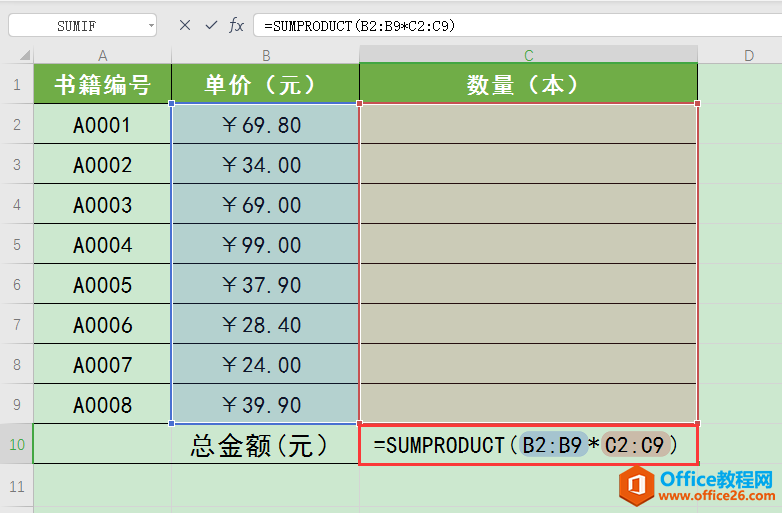
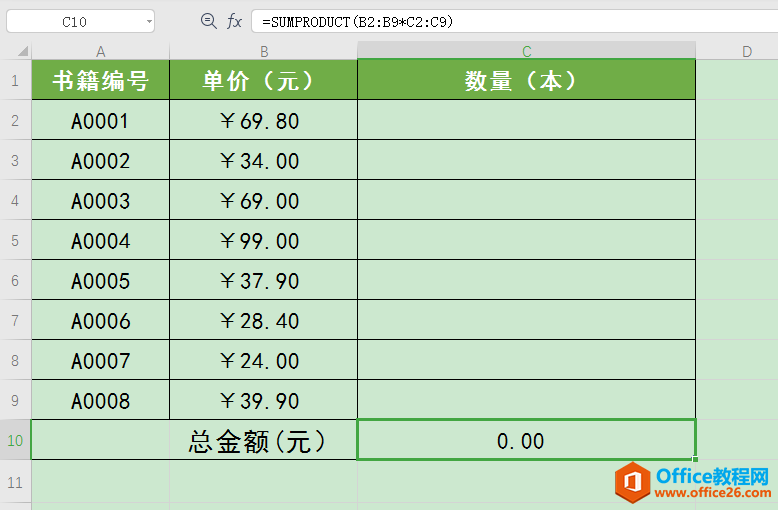
2.设置C2:C9单元格中的数值为整数(书籍采购数量不可能为小数)。选中C2:C9单元格区域,同时按Ctrl+1组合键调出“单元格格式”对话框,在“数字”选项卡下的“分类”列表中选择“数值”,在右侧设置“小数位数”为“0”,最后单击“确定”按钮。
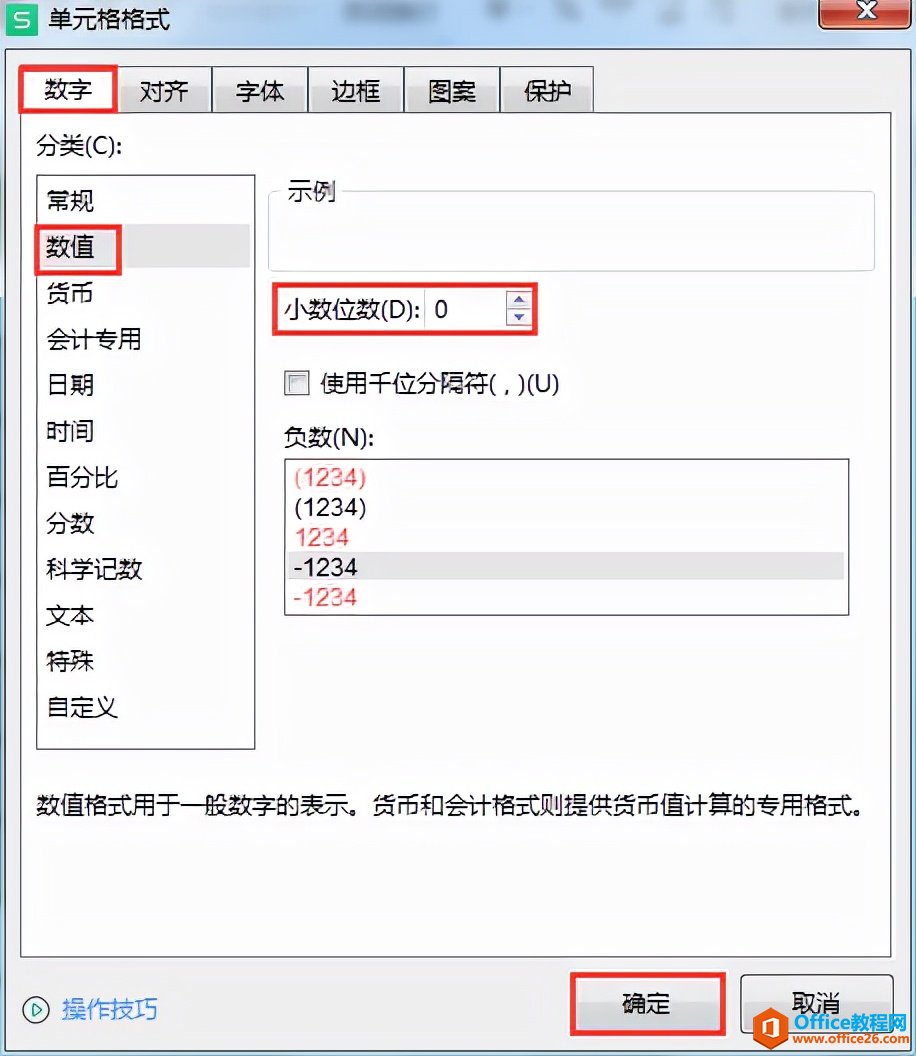
3.在“数据”选项卡下单击“模拟分析”按钮右侧的倒三角,在下拉列表中选择“规划求解”。

4.在打开的“规划求解参数”对话框中,将“设置目标”设为“$C$10”,将“目标值”设为“1000”(即采购预算总金额),在“通过更改可变单元格”编辑框中输入“$C$2:$C$9”,最后单击“求解”按钮。
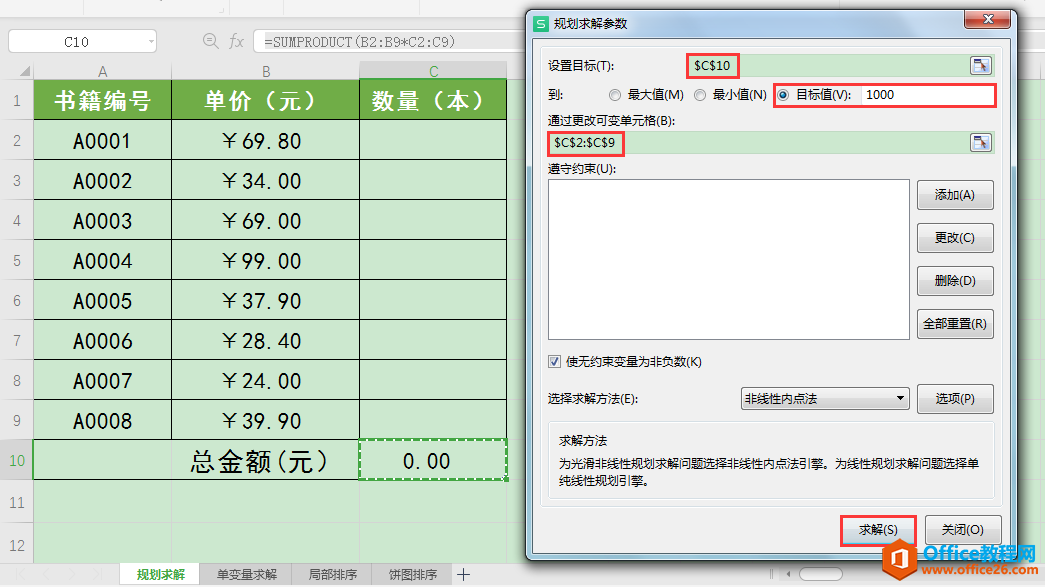
5.在弹出的“规划求解结果”对话框中保持默认设置,直接单击“确定”按钮。
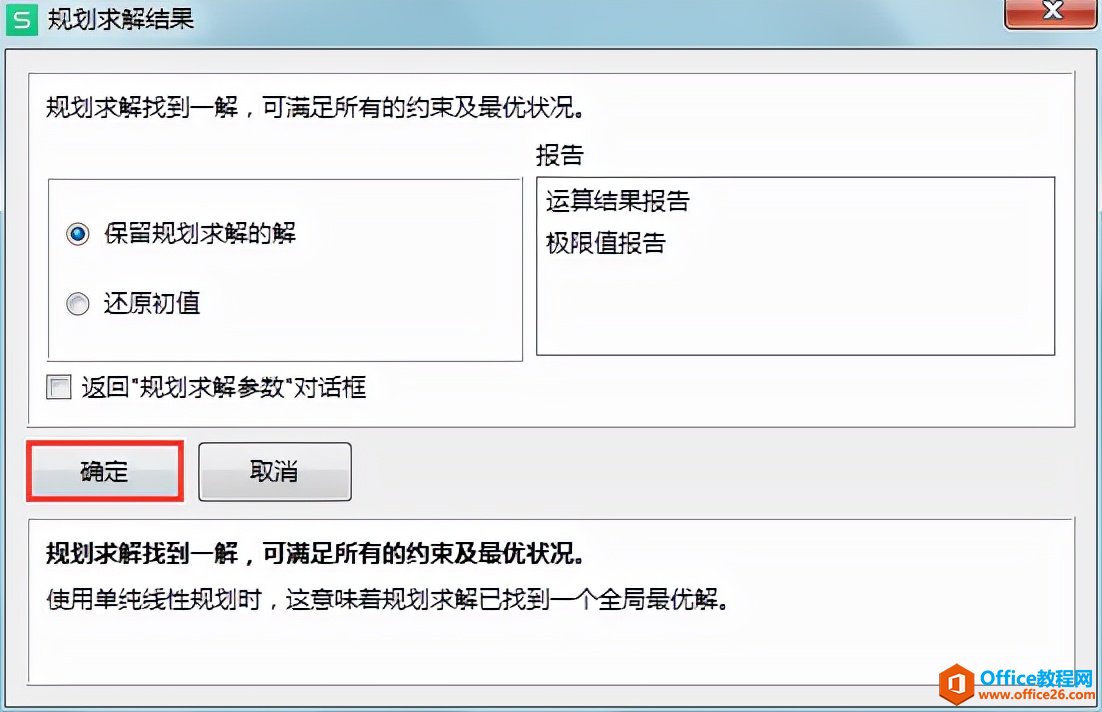
6.此时,可见工作表中C列中的内容已经发生变化,C2:C9单元格中自动计算出了同行所对应的书籍分别应采购的数量。
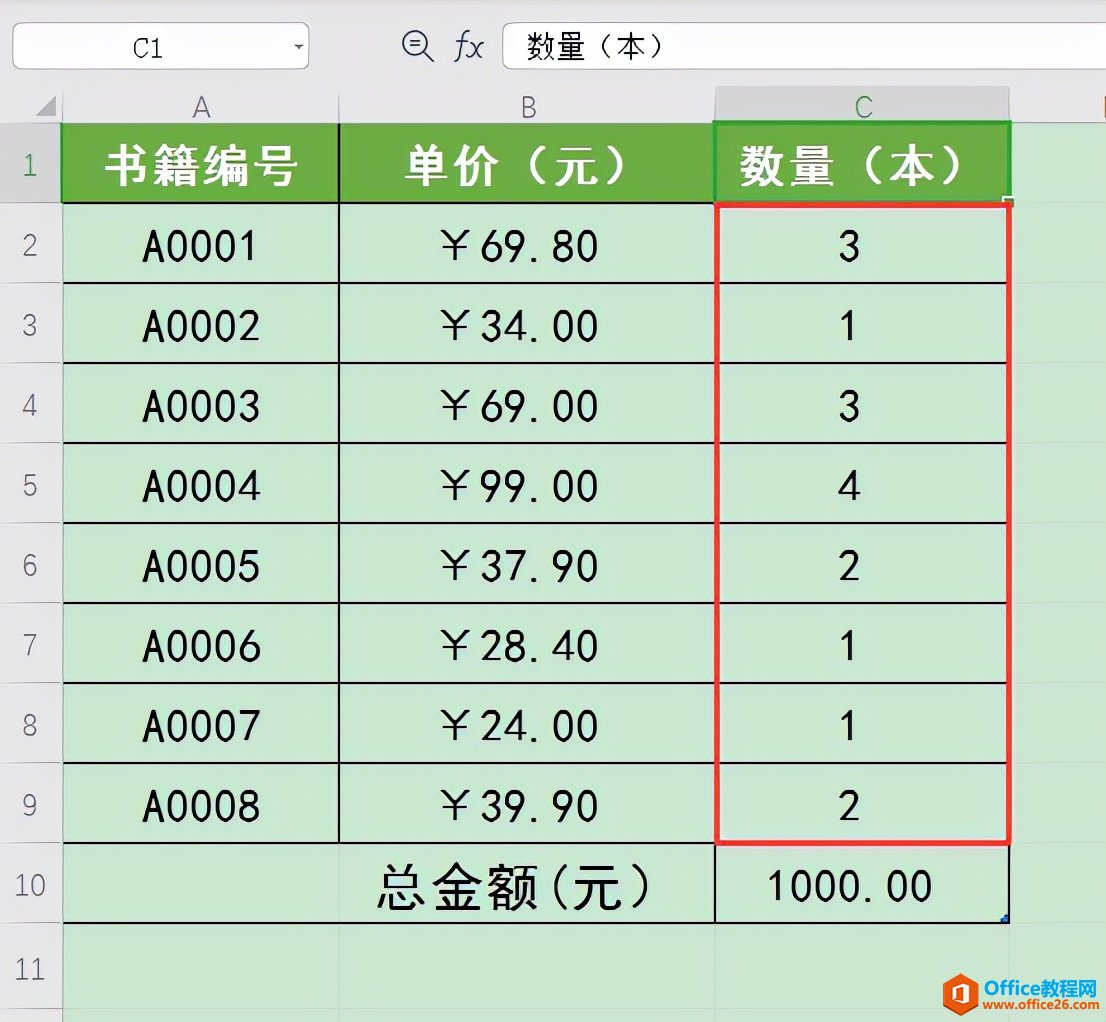
相关文章





